- Հեղինակ Jason Gerald [email protected].
- Public 2024-01-15 08:17.
- Վերջին փոփոխված 2025-01-23 12:20.
Այս wikiHow- ը սովորեցնում է ձեզ, թե ինչպես տեղադրել և օգտագործել TikTok ծրագիրը ձեր iPhone- ում կամ iPad- ում:
Քայլ
6 -րդ մաս 1 -ից ՝ TikTok- ի տեղադրում
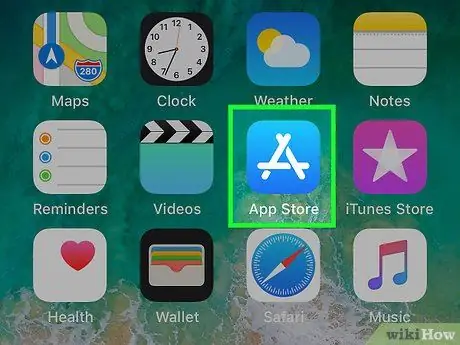
Քայլ 1. Բացեք App Store- ը
ձեր iPhone- ում կամ iPad- ում:
Սովորաբար, այս ծրագրի պատկերակը կարող եք գտնել հիմնական էկրանին:
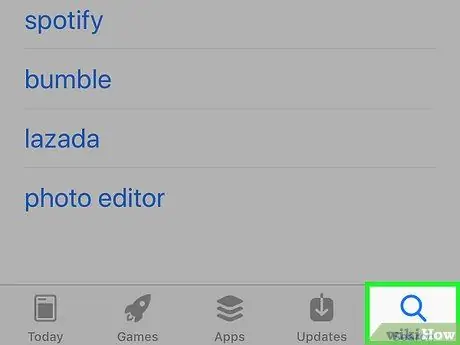
Քայլ 2. Հպեք Որոնում:
Դա խոշորացույցի պատկերակ է էկրանի ներքևի աջ անկյունում:
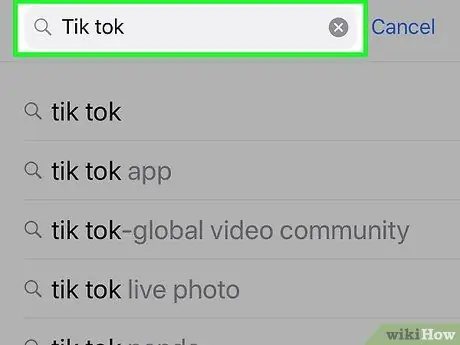
Քայլ 3. Որոնման տողում մուտքագրեք Tik Tok- ը:
Կցուցադրվի համապատասխան որոնման արդյունքների ցուցակ:
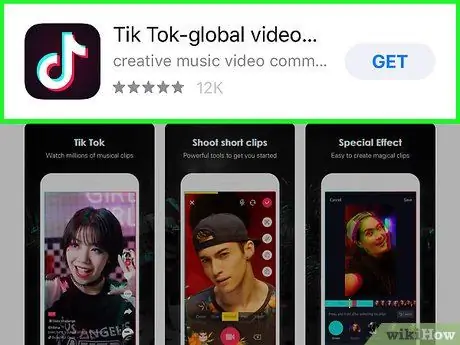
Քայլ 4. Հպեք Tik Tok - ը ներառյալ musical.ly- ն:
Այս տարբերակը նշվում է սև պատկերակով, որի ներսում կա սպիտակ երաժշտական նոտա:
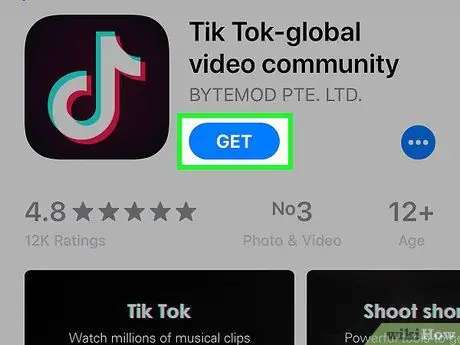
Քայլ 5. Հպեք GET- ին:
Դրանից հետո App Store- ի ընտրացանկը կընդլայնվի:
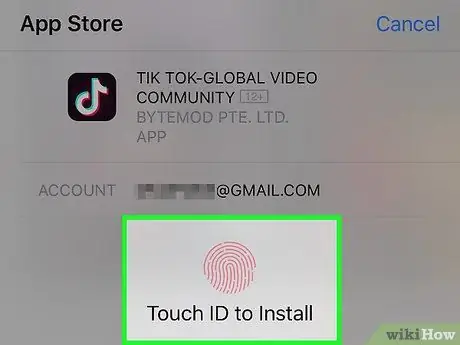
Քայլ 6. Հաստատելու համար մուտքագրեք գաղտնաբառ կամ սկանավորեք Touch ID- ն:
Այս քայլը միշտ չէ, որ պարտադիր է բոլոր օգտագործողների համար: TikTok- ը կներբեռնվի և կտեղադրվի ձեր iPhone- ում կամ iPad- ում այնուհետև:
Մաս 2 -ից 6 -ից. Հաշվի ստեղծում
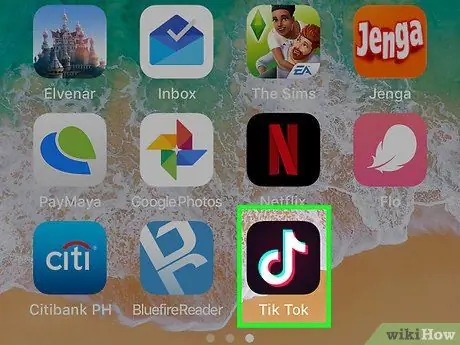
Քայլ 1. Բացեք TikTok- ը:
Այս ծրագիրը նշվում է սև պատկերակով ՝ ներսում սպիտակ երաժշտական նոտայով: Սովորաբար, այս պատկերակը կարող եք գտնել ձեր սարքի հիմնական էկրանին:
Քայլ 2. Հպեք Ստեղծել հաշիվ:
Եթե արդեն ունեք հաշիվ, կտտացրեք Մուտք և բաց թողեք այս հատվածը:
Քայլ 3. Ընտրեք գրանցման եղանակ:
Դուք կարող եք հաշիվ ստեղծել ՝ օգտագործելով հեռախոսահամար, էլեկտրոնային հասցե, հաշիվ Ֆեյսբուք, Instagram, Twitter, կամ Google.
Քայլ 4. Հաշիվ ստեղծելու համար հետևեք էկրանին տրված հրահանգներին:
Այն քայլերը, որոնց պետք է հետևել, տարբեր են ՝ կախված նախորդ ընտրությունից: Երբ հասնում եք էջին, «Ո՞րն է ձեր ծննդյան օրը: », Անցեք հաջորդ քայլին:
Եթե ընտրեք սոցիալական մեդիայի տարբերակը, ձեզանից կպահանջվի մուտք գործել համապատասխան սոցիալական մեդիայի հաշիվ և թույլտվություն տալ:
Քայլ 5. Որոշեք ծննդյան ամսաթիվը:
Անիվի օգնությամբ ընտրեք ծննդյան ամսաթիվը, ամիսը և տարին: Դրանից հետո հպեք աջ սլաքի պատկերակին ՝ հաջորդ փուլ անցնելու համար:
Մաս 3 -ից 6 -ից. Տեսանյութերի որոնում և դիտում
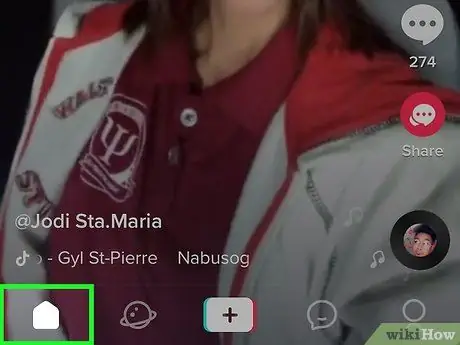
Քայլ 1. Գնացեք TikTok հոսքի էջ:
Այս էջը TikTok- ի հիմնական էջն է, որը պարունակում է տեսանյութերի ցանկ, որոնք կարող եք թերթել: Սնուցման ցուցակը առաջին էջն է, որը ցուցադրվում է հավելվածի բացման ժամանակ:
Եթե ներկայումս դիտում եք TikTok- ի մեկ այլ հատված, ապա կտտացրեք էկրանի ներքևի ձախ անկյունում գտնվող տան պատկերակին `վերադառնալու համար հոսքի էջ:
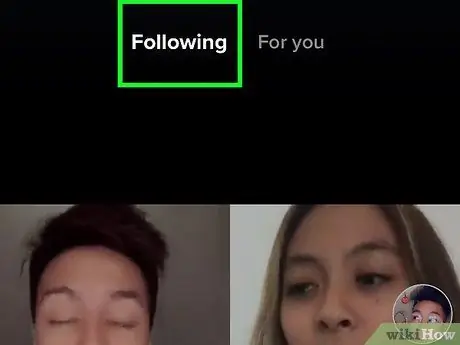
Քայլ 2. Հպեք Հետեւյալ ներդիրին:
Այն հոսքի էջի վերին ձախ անկյունում է: Դուք կուղարկվեք դեպի այն էջը, որը պարունակում է տեսանյութեր, որոնք բեռնված են ձեր հետևած օգտվողների կողմից:
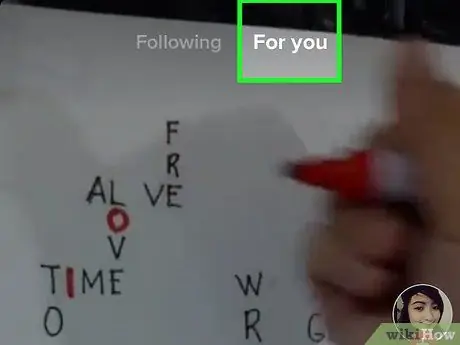
Քայլ 3. Հպեք «Քեզ համար» ներդիրին:
Այն հոսքի էջի վերին աջ անկյունում է: Shownուցադրված տեսանյութերը գերժամանակակից, առաջարկվող կամ հանրաճանաչ բովանդակություն են:
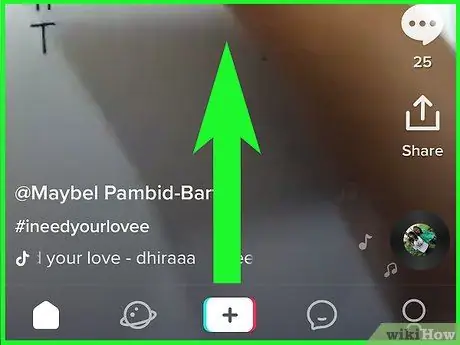
Քայլ 4. Սահեցրեք էջը դեպի վեր ՝ թերթը թերթելու համար:
Ամեն անգամ էջը ոլորելիս, հոսքի հաջորդ տեսանյութը ինքնաբերաբար կհնչի:
Եթե ձեզ դուր չի գալիս «Քեզ համար» հոսքի տեսանյութերից մեկը, հպեք և պահեք էկրանը մինչև ցուցադրվի կոտրված սրտի պատկերակը, այնուհետև ընտրեք « Չի հետաքրքրում " Հետագայում նման տեսանյութեր այլևս չեք տեսնի:
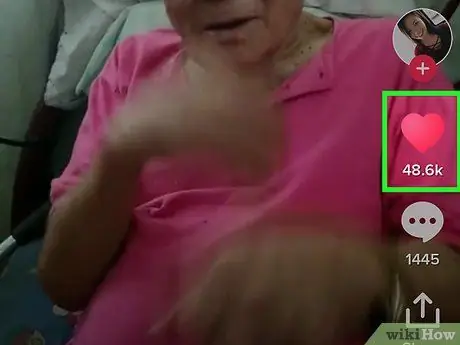
Քայլ 5. Տեսանյութը հավանելու համար հպեք սրտի պատկերակին:
Տեսանյութի աջ կողմում է: Սրտի պատկերակի գույնը կփոխվի վարդագույնի ՝ նշելով, որ տեսանյութը հավանել են:

Քայլ 6. Մեկնաբանություն թողնելու համար հպեք զրույցի պղպջակի պատկերակին:
Հպվելուց հետո վերբեռնված մեկնաբանությունները նույնպես կցուցադրվեն: Մեկնաբանություն թողնելու համար հպեք «» սյունակին Մի գեղեցիկ բան ասա… », Մուտքագրեք հաղորդագրություն, այնուհետև ընտրեք« Ուղարկել ”.
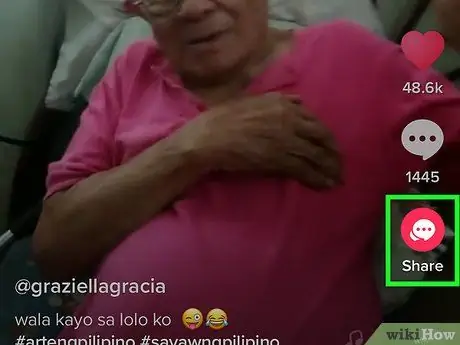
Քայլ 7. Համօգտագործեք տեսանյութը այլ ծրագրերի միջոցով:
Կարող եք TikTok տեսանյութը կիսել հաղորդագրությունների այլ ծրագրերում կամ սոցիալական լրատվամիջոցներում ՝ կտտացնելով տեսանյութի ներքևի աջ անկյունում գտնվող «Share» պատկերակին: Ընտրեք ցանկալի ծրագրերից մեկը կամ հպեք « Պատճենել հղումը ”Տեսանյութի URL- ն ինքներդ տեղադրեք մեկ այլ ծրագրի մեջ:
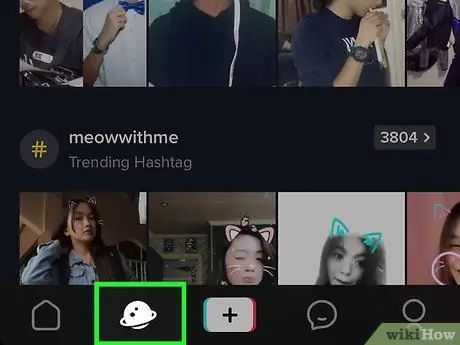
Քայլ 8. Այլ տեսանյութեր որոնելու համար հպեք խոշորացույցի պատկերակին:
Այն գտնվում է էկրանի ներքևի ձախ անկյունում: Այս էջում կարող եք թերթել տարբեր կատեգորիաներ, դիտել թրենդային տեսանյութեր կամ էկրանի վերևի որոնման տողում մուտքագրել ձեր սեփական որոնման հիմնաբառերը:
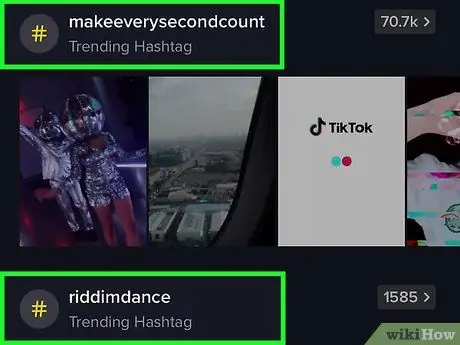
Քայլ 9. Որոնեք օգտվող կամ հեշթեգ:
Էկրանի վերևում գտնվող որոնման դաշտում մուտքագրեք այն, ինչ փնտրում եք, այնուհետև կտտացրեք « Որոնել 'ստեղնաշարի վրա
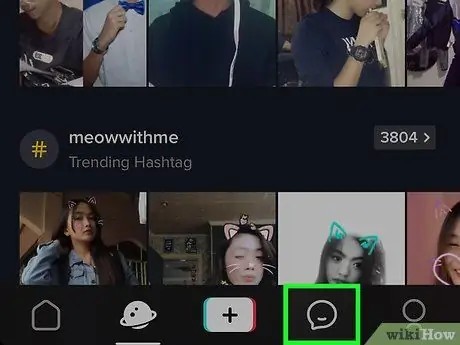
Քայլ 10. Հպեք քառակուսի խոսքի պղպջակների պատկերակին `ծանուցումը դիտելու համար:
Դուք նոր ծանուցումներ կստանաք, երբ հետևորդները փոխազդեն ձեր տեսանյութերի հետ կամ նոր բովանդակություն վերբեռնեն:
Հպեք ծանուցմանը ՝ հղված տեսանյութը դիտելու համար:
Մաս 4 -ից 6 -ից. Հետևող օգտվողների որոնում
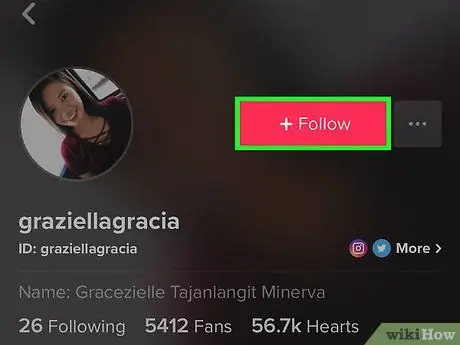
Քայլ 1. Հետևեք հոսքի էջում ցուցադրված անձին:
Եթե ձեր հոսքի էջում գտնեք ձեզ դուր եկած տեսանյութ և ցանկանում եք հետևել այն վերբեռնած օգտվողին, հպեք նրա օգտվողի անունին տեսանյութի ներքևի ձախ անկյունում (վերնագրի վերևում), ապա ընտրեք «Հետևել» իրենց պրոֆիլի էջում:
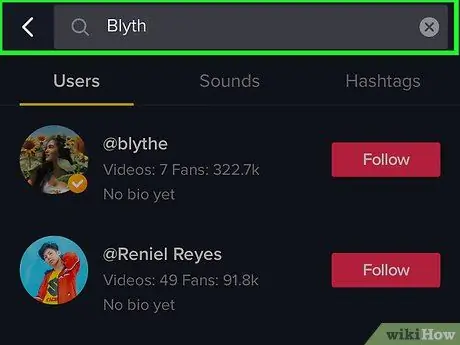
Քայլ 2. Որոնեք մեկին անունով:
Հետևեք այս քայլերին ՝ ինչ -որ մեկին գտնելու համար, եթե գիտեք նրա անունը.
- Հպեք էկրանի ներքևի մասում գտնվող խոշորացույցի պատկերակին ՝ որոնման էջը ցուցադրելու համար:
- Դիպչել » Որոնեք մարդկանց, հնչյուններ և պիտակներ »Էկրանի վերևում:
- Մուտքագրեք անձի անունը կամ օգտվողի անունը և սեղմեք կոճակը « Որոնել ”.
- Հպեք օգտվողի անունին կամ լուսանկարին ՝ նրա պրոֆիլի էջը բացելու համար:
- Հպեք Հետևել:
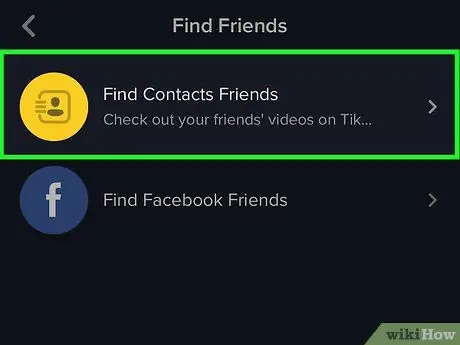
Քայլ 3. Հետևեք ձեր iPhone- ի կամ iPad- ի կոնտակտներին:
Հետևեք այս քայլերին ՝ կոնտակտներ գտնելու համար, ովքեր ունեն նաև հաշիվներ և օգտագործում են TikTok- ը.
- Հպեք էկրանի ներքևի աջ անկյունում գտնվող մարդու պատկերակին:
- Հպեք էկրանի վերին ձախ անկյունում գտնվող «+» խորհրդանիշով մարդու ուրվագծի պատկերակին:
- Դիպչել » Գտեք կոնտակտային ընկերներ " Այս էջում կհայտնվեն TikTok- ից օգտվող կոնտակտները, որոնց կողքին կլինի «Հետևել» բառերը:
- Հպեք օգտվողի անվան կողքին «Հետևել» կոճակին ՝ նրանց հետևելու համար:
- Եթե ցանկալի կոնտակտը չունի TikTok հաշիվ, կարող եք սեղմել Հրավիրել կոճակը `նրանց հրավիրելու օգտվել TikTok- ից:
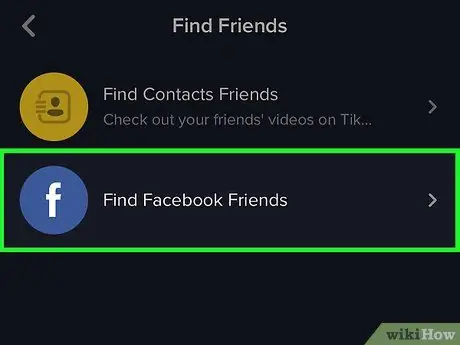
Քայլ 4. Հետևեք կոնտակտին Facebook- ից:
Հետևեք այս քայլերին ՝ հետևելու TikTok օգտվողներին, ովքեր նաև օգտվում են սոցիալական մեդիա հարթակից ՝ Facebook.
- Հպեք էկրանի ներքևի աջ անկյունում գտնվող մարդու պատկերակին:
- Հպեք էկրանի վերին ձախ անկյունում գտնվող «+» խորհրդանիշով մարդու ուրվագծի պատկերակին:
- Դիպչել » Գտեք Facebook ընկերներ ”.
- Հետևեք էկրանին տրված հուշումներին ՝ ձեր Facebook հաշիվ մուտք գործելու համար:
- Թույլ տվեք TikTok- ին մուտք գործել Facebook- ի կոնտակտների ցուցակ:
- Հպեք «Հետևել» կոճակին այն օգտվողների կողքին, որոնց ցանկանում եք հետևել:
- Եթե օգտվողը չունի TikTok հաշիվ, կարող եք սեղմել Հրավիրել կոճակը ՝ նրան հրավիրելու օգտվել TikTok- ից:
Մաս 5 -ից 6 -ից. Պրոֆիլի խմբագրում
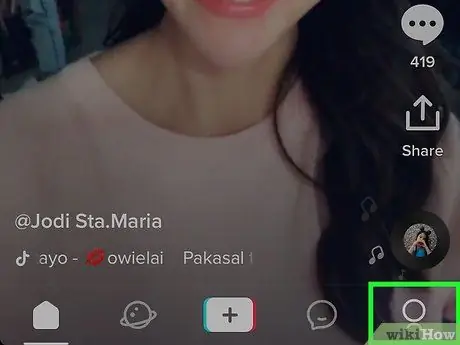
Քայլ 1. Հպեք պրոֆիլի պատկերակին:
Դա մարդու ուրվագծման պատկերակն է ՝ TikTok պատուհանի ներքևի աջ անկյունում: Դրանից հետո կցուցադրվի ձեր պրոֆիլի էջը:
- Այս էջում կարող եք նաև հետևել ընկերների, հետևորդների և հավանումների քանակին:
- Բեռնված տեսանյութերը կցուցադրվեն պրոֆիլի ներքևում:
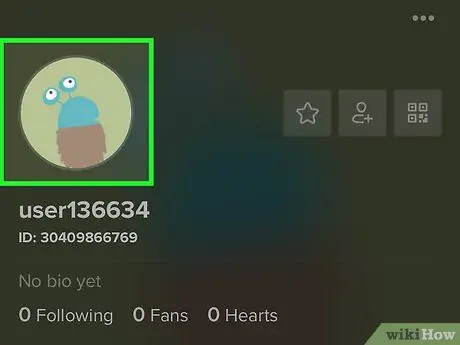
Քայլ 2. Հպեք Խմբագրել պրոֆիլը:
Դա կարմիր կոճակ է էկրանի կենտրոնում:
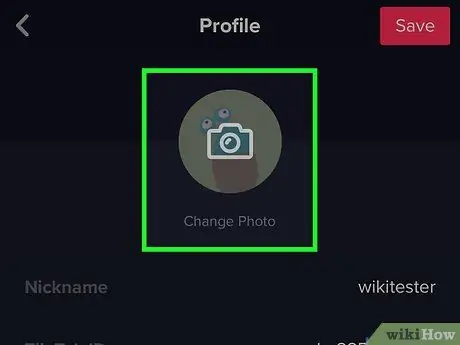
Քայլ 3. Ավելացրեք նոր պրոֆիլի լուսանկար:
Կարող եք ավելացնել նոր լուսանկար, օգտագործել գոյություն ունեցող լուսանկար կամ նույնիսկ վերբեռնել պրոֆիլի տեսանյութ: Հետևեք այս քայլերին ՝ սարքի պատկերասրահում արդեն պահված լուսանկարներից պրոֆիլի լուսանկար ավելացնելու համար.
- Դիպչել » Պրոֆիլի լուսանկար »Էկրանի վերևում: Դրանից հետո ճաշացանկը կընդլայնվի:
- Ընտրել " Ընտրեք գրադարանից ”.
- Հպեք ցանկալի լուսանկարը պարունակող ալբոմին:
- Հպեք այն լուսանկարին, որը ցանկանում եք օգտագործել:
- Ընտրեք լուսանկարի այն հատվածը, որը ցանկանում եք օգտագործել ՝ քաշելով շրջանակի ուղղանկյունը ցանկալի վայր:
- Դիպչել » Ընտրեք ”.
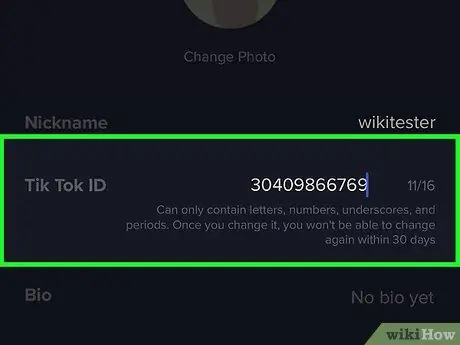
Քայլ 4. Փոխեք օգտվողի անունը:
Ձեր պրոֆիլը կարող է ճանաչվել TikTok հավելվածի օգտվողի անունով: Այն փոխելու համար հպեք «Մականուն» տարբերակի կողքին գտնվող անունին, այնուհետև մուտքագրեք նոր օգտանուն:
- Դուք կարող եք փոխել ձեր օգտվողի անունը միայն 30 օրվա ընթացքում մեկ անգամ:
- Կարող եք նաև փոխել ցուցադրման անունը, երբ ցանկանում եք: Այս անունը ցուցադրվում է պրոֆիլի էջի վերևում:
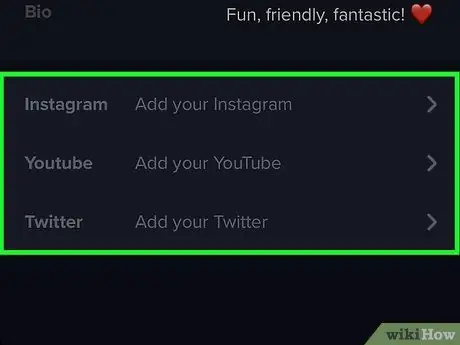
Քայլ 5. Ավելացրեք Instagram- ի կամ YouTube հաշվի անունը:
Կարող եք ավելացնել երկու հաշիվը, եթե ցանկանում եք, որ TikTok- ի այլ օգտվողներ այցելեն ձեր Instagram կամ YouTube պրոֆիլը:
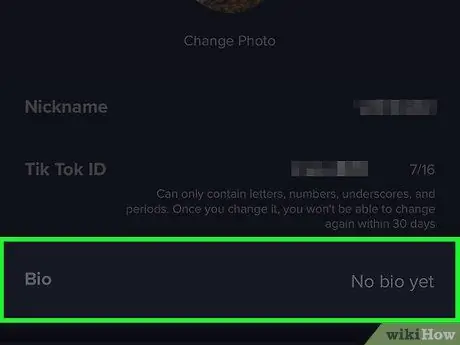
Քայլ 6. Ավելացնել կենսագրություն:
Դիպչել » Կենսաբանական ”, Մուտքագրեք ձեր կենսագրությունը կամ այն ամենը, ինչ այլ օգտվողներ կարող են իմանալ ձեր մասին, այնուհետև հպեք ձեր պրոֆիլի էջի ցանկացած վայրին` կենսագրությունից դուրս գալու համար:
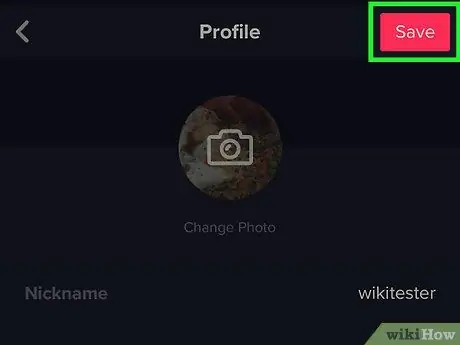
Քայլ 7. Հպեք Պահել:
Այն գտնվում է էկրանի վերին աջ անկյունում:
6 -րդ մաս 6 -ից. Տեսանյութերի ձայնագրում
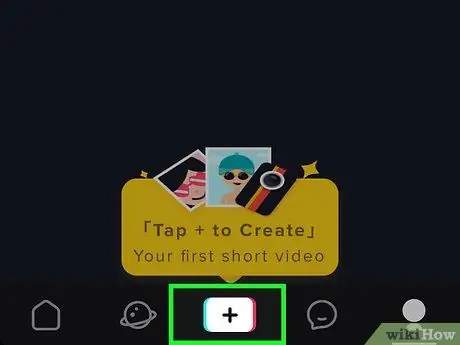
Քայլ 1. Հպեք +:
Այն գտնվում է էկրանի ներքևի կենտրոնում:
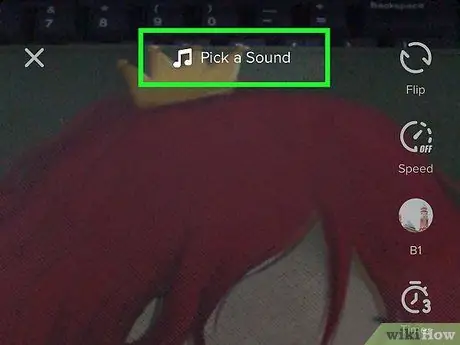
Քայլ 2. Կտտացրեք Ընտրել ձայնը էկրանի վերևում ՝ տեսանյութի սաունդթրեքը որոնելու համար:
Կան երկու եղանակներ, որոնցով կարող եք հետևել.
- Ընտրեք կատեգորիա (օր. Հիփ - հոփ ”, “ Փոփ ”, “ Թրենդային ”), Թերթեք երգացանկը և հպեք նվագարկման կոճակին` երգերի օրինակներ լսելու համար:
- Էկրանի վերևի որոնման տողում մուտքագրեք երգի անվանումը կամ երաժշտի անունը, այնուհետև կտտացրեք « Որոնել " Դիտեք որոնման արդյունքները, այնուհետև հպեք նվագարկման կոճակին ՝ երգի օրինակ լսելու համար:
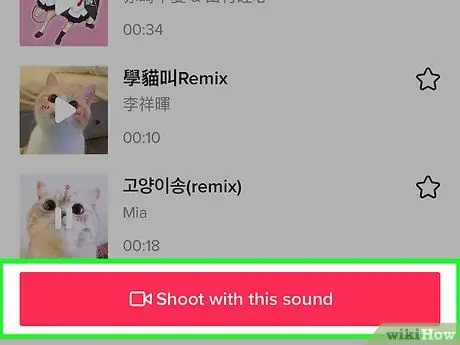
Քայլ 3. Հպեք Shoot այս ձայնով:
Այս վարդագույն կոճակը երգի ներքևում է: Դրանից հետո երգը կընտրվի, և ձեզ կտանեն տեսագրման պատուհան:
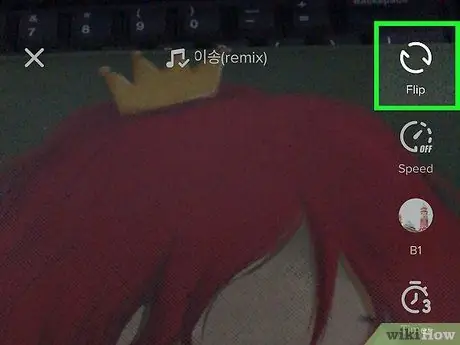
Քայլ 4. Մեկ տեսախցիկից մյուսը անցնելու համար հպեք շրջանաձև սլաքի պատկերակին (ըստ ցանկության):
Այս պատկերակի օգնությամբ դուք կարող եք դիմացի տեսախցիկից (սելֆի) անցնել հետևի տեսախցիկի (սովորական) կամ հակառակը:
Քայլ 5. Հպեք կախարդական փայտիկի կոճակին ՝ գեղեցկության էֆեկտը կամ «Գեղեցկության էֆեկտ» (ըստ ցանկության) ակտիվացնելու համար:
Այս թղթապանակը կարող է ուղղակիորեն գեղեցկացնել մաշկի գույնի և հյուսվածքի տեսքը:

Քայլ 6. Գույնի կամ լուսավորման ֆիլտր ընտրելու համար հպեք գույնի ֆիլտրի պատկերակին (ըստ ցանկության):
Այս պատկերակը կարծես երեք գունավոր շրջանակ է էկրանի աջ կողմում: Դիտեք առկա ընտրանքները, ապա հպեք այն ֆիլտրին, որը ցանկանում եք օգտագործել:
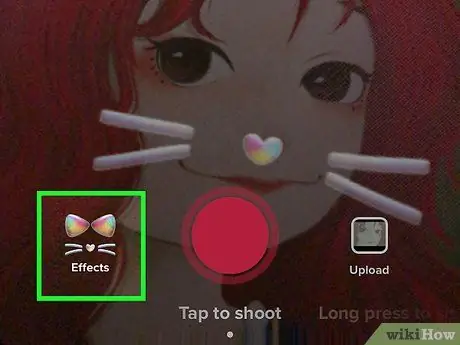
Քայլ 7. Հպեք ոսպնյակի պատկերակին ՝ դեմքի զտիչ ընտրելու համար (ըստ ցանկության):
Այս զտիչները (հայտնի են որպես դեմքի ֆիլտրեր կամ դիմակներ) տեղադրված են ձայնագրիչի փակիչի կոճակի ձախ կողմում: Այս զտիչով դուք կարող եք կիրառել գեղեցիկ անիմացիոն մանրամասներ ձեր դեմքին: Դիտեք ընտրանքները, այնուհետև հպեք ֆիլտրին `այն փորձելու համար: Երբ կգտնեք ձեր նախընտրած տարբերակը, պարզապես դիպչեք տեսախցիկի պատուհանի ցանկացած հատվածին `ֆիլտրերի ցանկը փակելու համար:
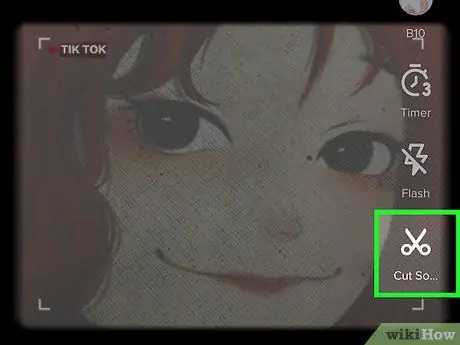
Քայլ 8. Հպեք մկրատի պատկերակին `երաժշտության տևողությունը կրճատելու համար (ըստ ցանկության):
Եթե չեք ցանկանում, որ ձեր օգտագործած երգը սկզբից հնչի, էկրանի ներքևի մասում երաժշտության ձայնային ալիքը քաշեք դեպի ցանկալի ելակետը, այնուհետև կտտացրեք տիզի պատկերակին:
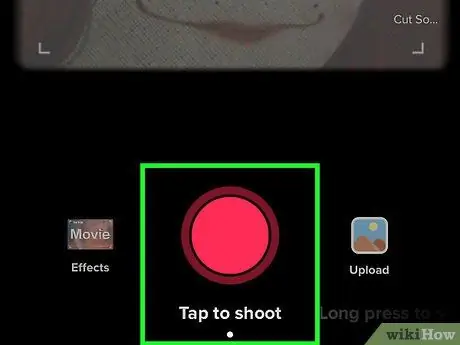
Քայլ 9. Սեղմեք և պահեք ձայնագրման կոճակը:
Տեսանյութը կարձանագրվի այնքան ժամանակ, քանի դեռ սեղմում եք կոճակը (կամ 15 վայրկյան `կախված ավելի կարճ տևողությունից):
- Դուք կարող եք դադարեցնել ձայնագրությունը ՝ ձեր մատը կոճակից բարձրացնելով: Կրկին պահեք կոճակը ՝ վերջին կետից ձայնագրությունը վերսկսելու համար:
- Կարող եք տեսանկարահանել բազմաթիվ հատվածներով, եթե չեք ցանկանում ուղիղ նկարահանել 15 վայրկյան:
- Տեսանյութը տեսագրելու համար ՝ առանց փակման կոճակը պահելու, փականի կոճակի փոխարեն հպեք էկրանի ձախ կողմում գտնվող ժամաչափի պատկերակին: Դրանից հետո հպեք » Սկսեք հետհաշվարկ ”.
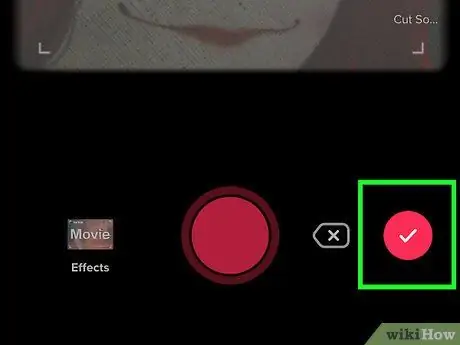
Քայլ 10. Ձայնագրումն ավարտելուց հետո հպեք էկրանի ներքևի աջ անկյունում գտնվող տիզի պատկերակին:
Վերջնական խմբագրումներ կատարելու համար ձեզ կտանեն նոր էջ:
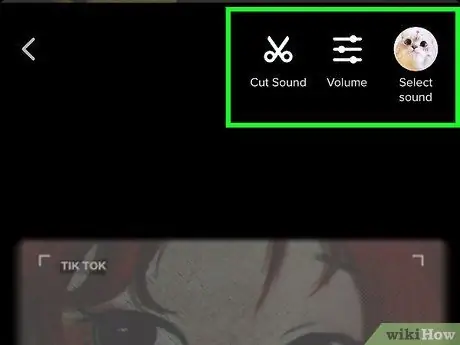
Քայլ 11. Տեսանյութը խմբագրելու համար օգտագործեք տրամադրված պատկերակները:
Այս պատկերակները ցուցադրվում են էկրանի վերևում և ներքևում:
- Հպեք մկրատի պատկերակին ՝ տեսանյութը կտրելու համար:
- Հպեք էկրանի վերևի սահող անջատիչին ՝ երաժշտության կամ տեսանյութի ձայնը կարգավորելու համար:
- Հպեք էկրանի վերին աջ անկյունում գտնվող ալբոմի արվեստի կամ երաժշտի լուսանկարների պատկերակին ՝ օգտագործված երաժշտությունը փոխելու համար:
- Հպեք ժամացույցի պատկերակին էկրանի ներքևի ձախ անկյունում `ժամանակի մեքենայի էֆեկտը փորձելու համար:
- Հպեք էկրանի ներքևի մասում գտնվող շապիկի պատկերակին `շապիկի լուսանկար ընտրելու համար:
- Հպեք էկրանի ներքևի մասում գտնվող եռագույն պատկերակին ՝ գույնի ֆիլտրը կամ լուսավորությունը փոխելու համար:
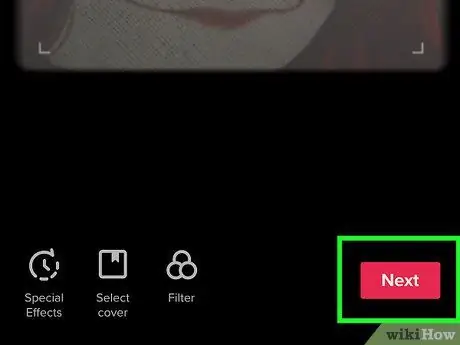
Քայլ 12. Հպեք Հաջորդին:
Այն գտնվում է էկրանի ներքևի աջ անկյունում: Դրանից հետո ձեզ կտանեն «Փոստ» էջ:
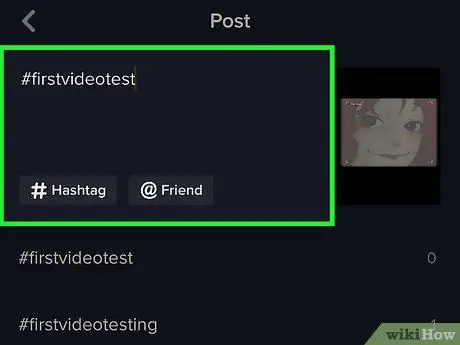
Քայլ 13. Մուտքագրեք վերնագիր և հեշթեգ:
Հպեք էկրանի վերևում գտնվող մուտքագրման դաշտին ՝ տեսանյութում տեքստ ներառելու համար: Կարող եք օգտագործել հեշթեգներ (#likethis) կամ նշել ընկերներին (@likethis):
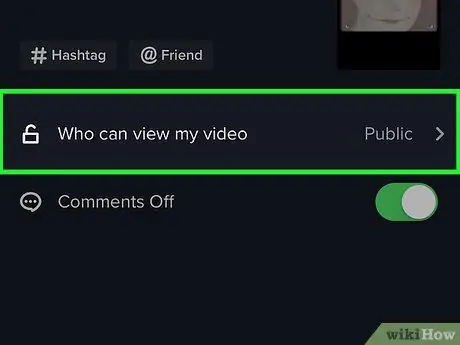
Քայլ 14. Ընտրեք հանդիսատեսին:
Լռելյայն, ձեր տեսանյութերը կարող են դիտել բոլորը (հանրային): Այնուամենայնիվ, կարող եք փոխել գաղտնիության կարգավորումները: Դիպչել » Ո՞վ կարող է դիտել իմ տեսանյութը "և ընտրեք" Անձնական "Եթե ուզում եք.
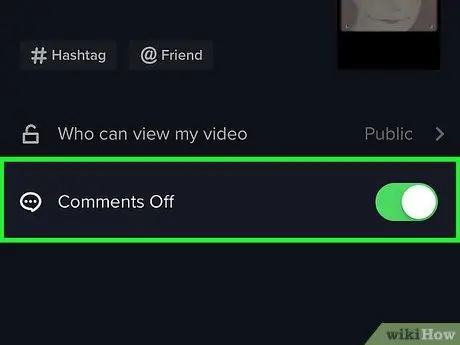
Քայլ 15. Միացրեք կամ անջատեք մեկնաբանությունների դաշտը:
Որպեսզի այլ օգտվողներ մեկնաբանեն ձեր աշխատանքը, կտտացրեք «Մեկնաբանություններ» անջատիչին, մինչև այն դեղին դառնա: Մեկնաբանություններն անջատելու համար հպեք անջատիչին, մինչև այն մոխրագույն դառնա:
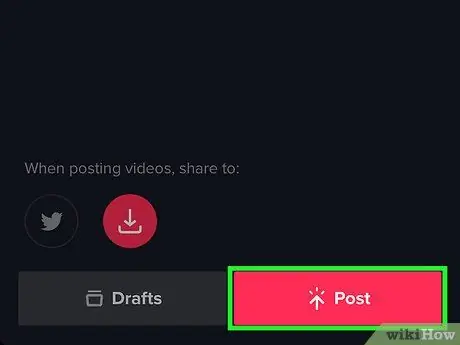
Քայլ 16. Հպեք փոստին:
Դա վարդագույն կոճակ է էկրանի ներքևի աջ անկյունում: Ձեր տեսանյութն այժմ կկիսվի TikTok- ում:






